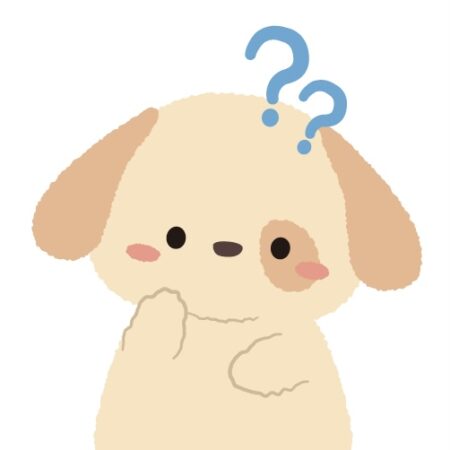
と悩んでいませんか?
私が初めて開設した取引所はコインチェックで、口座開設は想像の100倍くらい簡単でした(笑)
開設に悩んでいる方はこの記事を参考に、さくっと口座開設を終わらせちゃいましょう!
本記事では、コインチェックの口座開設方法を1から詳しく説明していきます。

口座開設3STEP
アカウント登録
コインチェック公式サイトを開き
会員登録をタップします。
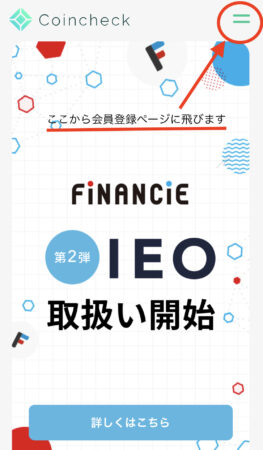
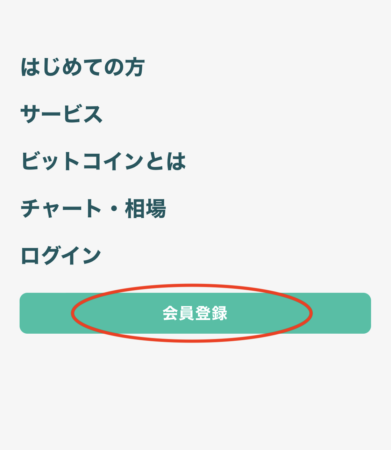
・メールアドレス
・パスワードを入力し
「私はロボットではありません」にチェックを入れ会員登録をタップします。
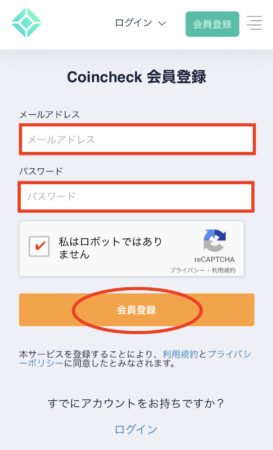
登録のメールアドレス宛に届いたURLを開き、アプリをダウンロードします。
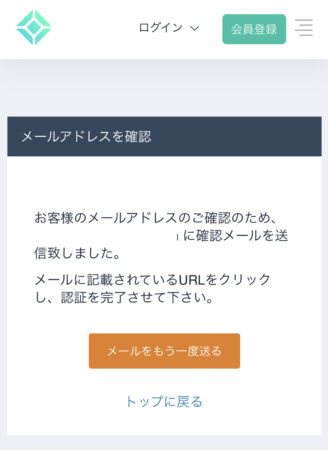
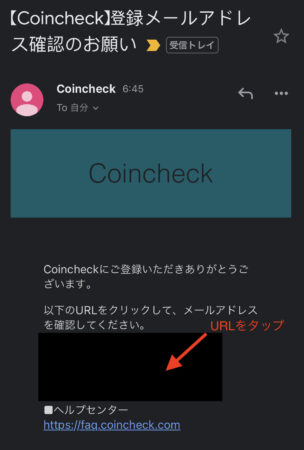
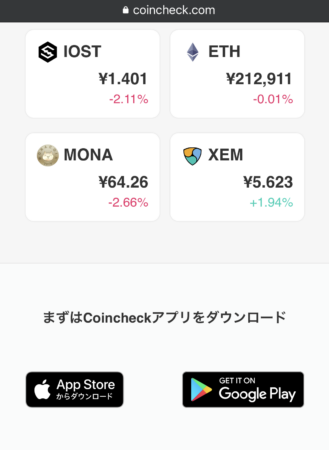
アプリのダウンロードが完了したら
OPENをタップしてログイン画面を開きます。
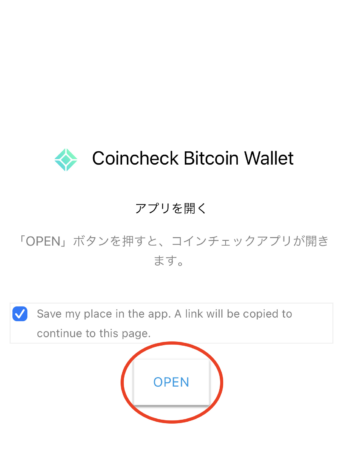
先ほど登録した、
メールアドレスとパスワードを入力し
メールアドレスでログインをタップします。

ログインすると
メールをご確認くださいと表示されるので
メールアプリを起動します。
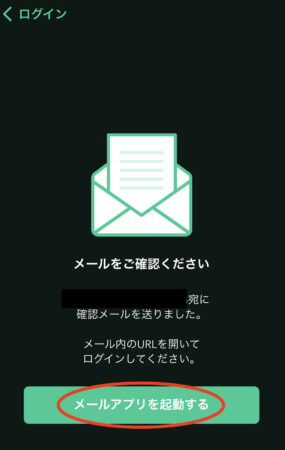
届いメール内のURLを開くとメール認証が完了します。
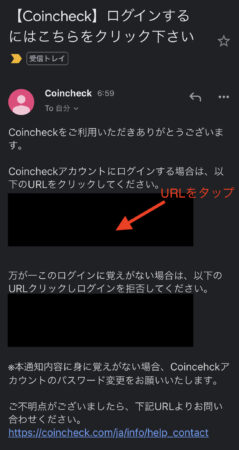
次にコインチェックのアプリを開き本人確認をタップします。
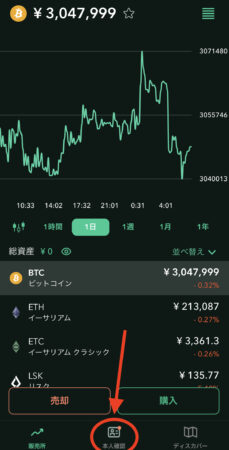
各種重要事項が記載されているので
ご自身で確認し同意するをタップします。
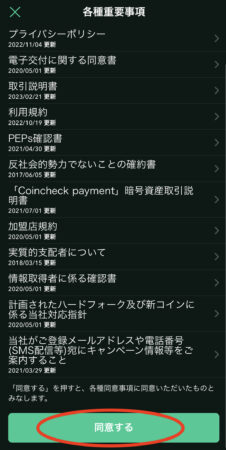
本人確認
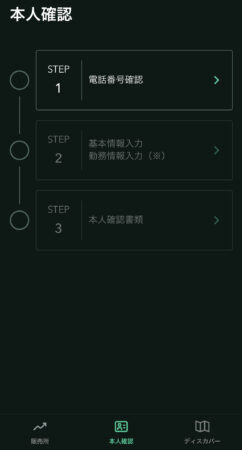
まず電話番号の認証を行います。
電話番号を入力し次へをタップします。
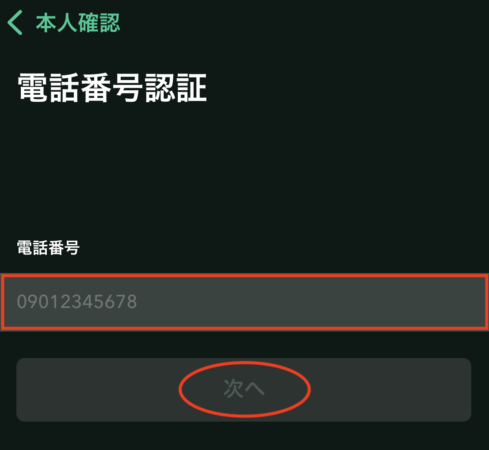
登録した電話番号に認証コードが届くので
入力します。
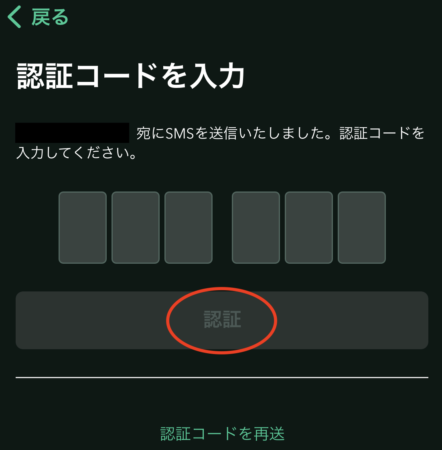
次に基本情報を入力します。

項目に沿って入力し、
最後に該当しないにチェックを入れます。
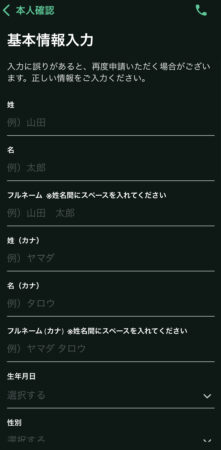
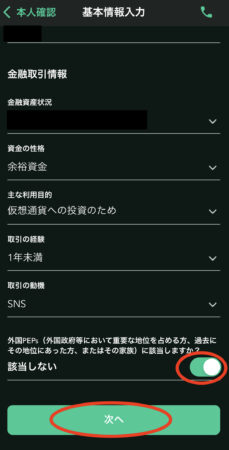
間違いがないか情報を確認して次へ
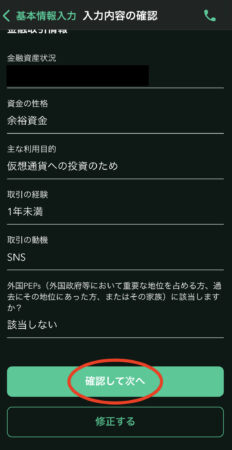
最後に本人確認資料の提出です。
提出する資料を選択しタップします。
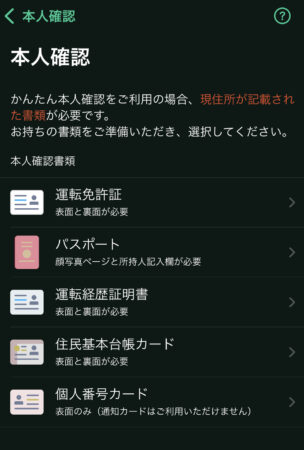
メールアプリを起動し
登録のメールアドレスに届いたURLを開きます。
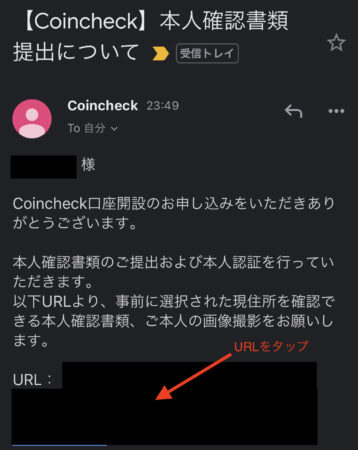
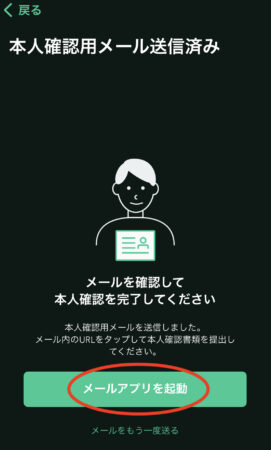
案内に沿って本人確認を完了させます。

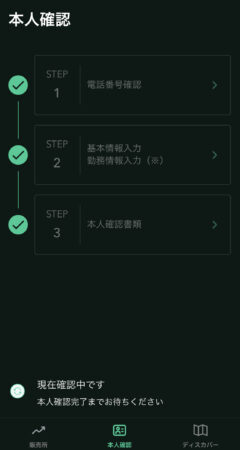
本人確認が行われている間に
2段階認証の設定を行いましょう!
2段階認証の設定
2段階認証の設定を行わなくても取引は開始できますが、
第三者の不正ログインや送金を防ぐためにも設定することをおすすめします!
コインチェックのアプリを開き
本人確認をタップします。
右上の人型アイコンをタップし
2段階認証設定をタップします。
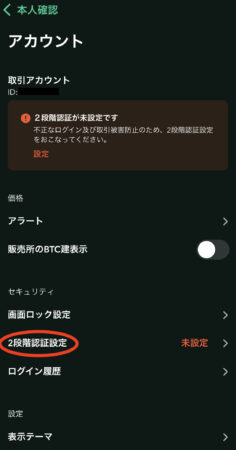
「認証アプリを起動」をタップし
GoogleAuthenticatorを選択します
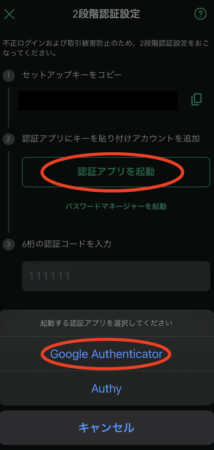
アプリをインストールし
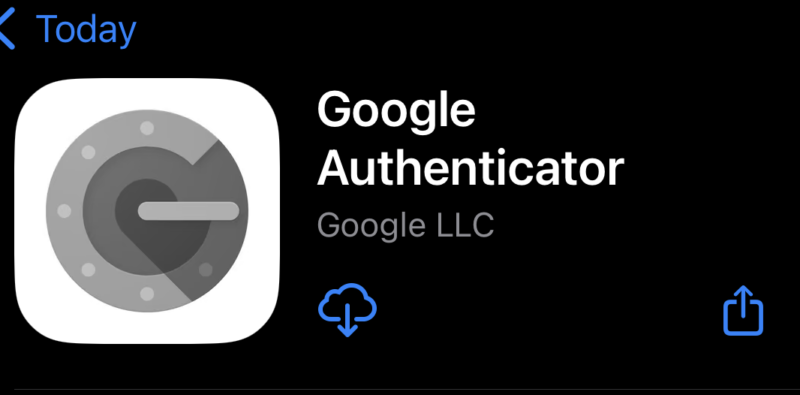
右下の追加マークをタップします
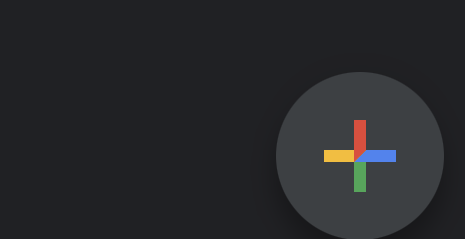
セットアップキーを入力をタップ
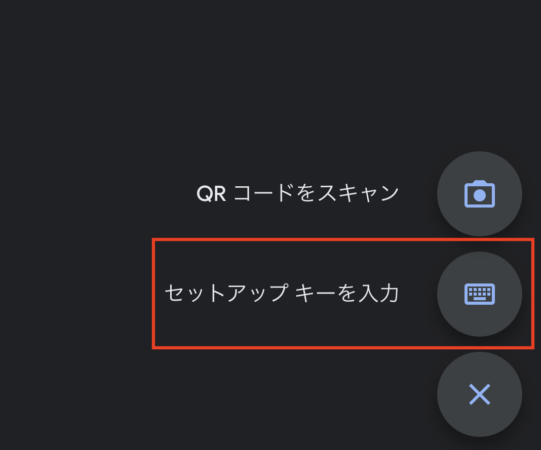
【アカウント名】 コインチェック
【キー】コインチェックのセットアップキーをコピペ
GoogleAuthenticator内に表示された
6桁の認証コードをコインチェックアプリ内で入力します
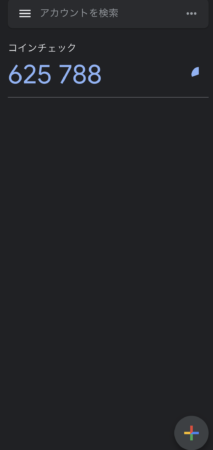
お疲れ様でした!
これで設定は完了です!
本人確認の審査が終わると、
「【重要】口座開設完了のお知らせ」メールが届きます。
このメールが届いたら、暗号資産を買えるようになります✨

タイミングによっては時間がかかることもあるので早めに開設することをお勧めします!

